Migrace webu k Webglobe
Jsme moc rádi, že chcete svůj web přesunout k Webglobe. Těšíme se na vás! V tomto článku najdete všechny potřebné informace k migraci webhostingu (nebo virtuálního serveru), e‑mailu i převodu domény k nám.
Jak svůj web přesunout na náš cenami ověnčený webhosting
Převod vašich hostingových služeb, tedy lidově přesun webu, proběhne následovně:
- Objednáte si u nás webhosting nebo server.
- My vám zřídíme přístup do našeho WebAdminu.
- Přes náš FTP migrátor zkopírujete svůj web.
- Poté, máte-li, převedete i databáze.
- Celý web si před finálním přepnutím otestujete.
- Máte-li na hostingu e-mail, vytvoříte si u nás e‑mailové schránky, a případně si zkopírujete zprávy.
- Nastavíte nové DNS servery pro Webglobe.
S objednáním serveru je nutné na něm zřídit i první webhosting. To můžete udělat při objednávce nebo následně ve své WebAdminu.
Celý proces zabere pár minut (u velkých webů max. pár hodin) a nemělo by při něm dojít k žádnému výpadku. I tak doporučujeme migraci provádět v čase, kdy máte na webu nejnižší návštěvnost a dostatek času případné problémy opravit.
Potřebujete-li s migrací poradit, neváhejte se obrátit na naši podporu.
Na konci tohoto článku najdete ještě užitečný checklist, který vám pomůže vyhnout se nejčastějším problémům, k nimž při migraci webu může dojít.
Pro snazší administrativu vřele doporučujeme k nám s webem přesunout i doménu. Převod domény je snadný, zahájíte už při objednávce webhostingu. Systém se vás zeptá, zda chcete registrovat doménu. Napište název té své, klikněte na tlačítko Jsem majitel a zadejte AUTH-INFO kód. Potřebujete-li s převodem domény poradit, přečtěte si náš podrobný návod.
1. Objednávka webhostingu/serveru
Pár rad pro výběr správného balíčku. U Webglobe máte na výběr z několika webhostingových balíčků, které se liší v podstatě jen velikostí diskového prostoru, počtem domén, e‑mailových schránek a databází.
I ten nejnižší balíček u nás má nejvyšší možný výkon.
Kompletní technické specifikace webhostingu najdete zde. Pro začátečníky také máme návod Jak vybrat vhodný webhostingový balíček.
Především pro e‑shopy, které chtějí mít stabilní výkon i během největšího náporu zákazníků, doporučujeme vlastní virtuální server.
Při výběru vycházejte z dosavadních statistik návštěvnosti svého webu.
Webhostingový balíček můžete samozřejmě kdykoliv změnit. Při každé objednávce od nás navíc máte 60denní garanci vrácení peněz bez udání důvodů.
2. Přihlášení do WebAdminu
Do Webglobe WebAdminu se můžete přihlásit v tomto odkazu. Najdete zde všechny své objednané služby i faktury, e‑mail, nastavení DNS, SSL certifikát, FTP, správu databází ad.
3. Převod FTP dat
Pro převod dat webu vám nejlépe poslouží náš FTP migrátor, který ve WebAdminu najdete v záložce Hosting → FTP a soubory → Migrace FTP.
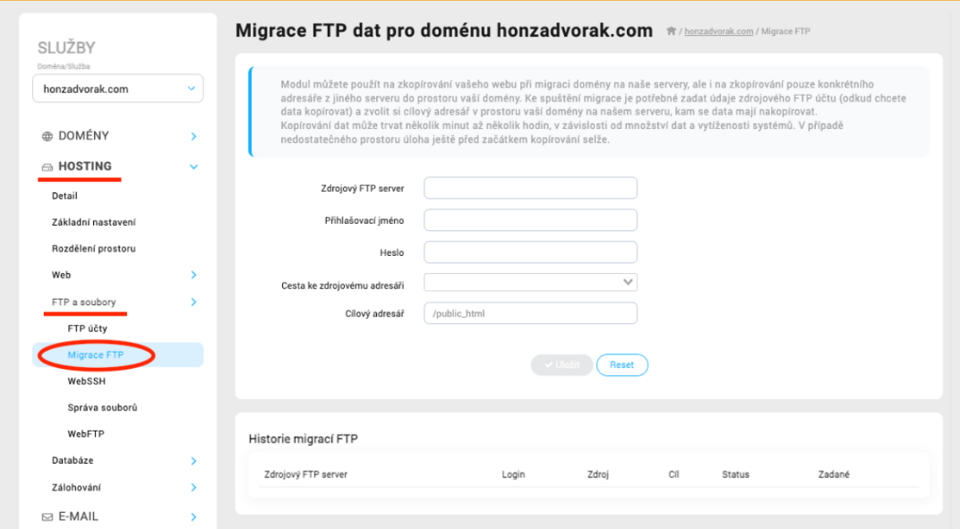
- Přihlašovací jméno a heslo zjistíte u stávajícího poskytovatele webhostingu.
- Do pole Zdrojový server FTP zadejte název nebo IP adresu serveru.
- Po navázání spojení s FTP serverem se vám v poli Cesta k zdrojovému adresáři zobrazí názvy vašich vzdálených adresářů. Vyberte zdrojový adresář webu, který chcete migrovat. Často se jmenuje www, www_root nebo je totožný s názvem vaší domény.
- Zvolte cílový adresář, kam chcete svá data zkopírovat. Zpravidla se používá kořenový adresář web serveru public_html.
- Klikněte na tlačítko Uložit a migrace se spustí. Stav uvidíte historii migrací FTP. Kopírování dat může trvat několik minut i hodin, v závislosti na množství dat a vytíženosti systémů. Nemáte-li na hostingu dostatek místa, migrace hned na začítku selže.
Pro větší weby (nad 10 000 souborů) pokročilejším uživatelům doporučujeme web na zdrojovém serveru zazipovat a u nás pak přes WebSSH rozbalit. Zabráníte tak přenosovým chybám nedokonalého FTP protokolu. Pamatujte ale, že na to budete na našem hostingu potřebovat dvojnásobek diskového prostoru: na zipový soubor a na rozbalený web.
4. Migrace databáze
Weby skriptované v PHP (tzn. zejména ty vytvářené v CMS jako WordPress, Drupal, Joomla, Prestashop apod.) obsahují také databázi. I tu je třeba migrovat. Pro migraci databáze máme opět připravený jednoduchý nástroj, který najdete ve WebAdminu v záložce Hosting → Databáze → Migrace databází.

- Do pole Databázový server zadejte URL nebo IP adresu zdrojového databázového serveru u vašeho původního poskytovatele webhostingu.
- Do dalších polí pak přístupové údaje k databázi a její název.
- Následně vyberte cílovou databázi, kterou chcete používat. Většinou je třeba vytvořit novou databázi – nejčastěji se používá MariaDB.
- Klikněte na Cílová databáze → Nová databáze, aby se vám rozbalila dodatečná nabídka.
- Zde stačí v poli Server zvolit MariaDB.
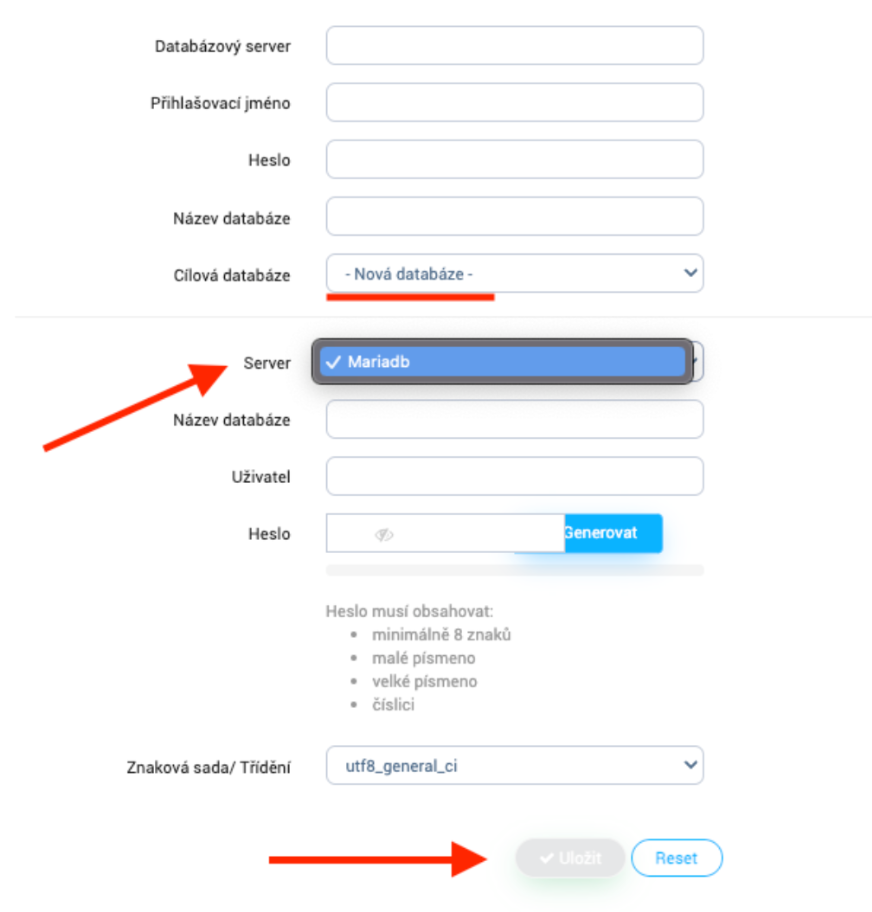
Nakonec klikněte na tlačítko Uložit a migrace se spustí. Stav a dokončení úkolu uvidíte v historii migrací databáze.
Zvolíte-li si jako cíl novou databázi s jiným názvem a jinými uživatelskými přístupy, než byly ty stávající, musíte je přepsat v konfiguračních souborech svého webu, jinak web nebude fungovat.
5. Otestování webu
Po převodu FTP dat a migraci databáze a před finální změnou DNS záznamů si otestujte funkčnost celého webu. To můžete udělat tak, že ve svém počítači změníte soubor hosts, na němž je uložena IP adresa vaší domény. Návod pro změnu hosts ve Windows, Linux a Mac OS najdete zde.
Nezapomeňte poté soubor hosts změnit zpět do původního stavu, aby doména směřovala, kam má. Změna hosts se také nemusí správně projevit, máte-li aktivovanou VPN.
6. Převod e‑mailových schránek
Migrujete-li s webhostingem i e‑mail, rozhodněte se, zda chcete:
- jen převést e‑mailové schránky
- s převodem e‑mailových schránek chcete zkopírovat i všechnu poštu
Samotný převod schránek je jednoduchý. Stačí, když ve WebAdminu vytvoříte všechny e‑mailové schránky tak, jak je máte na webhostingu u původního poskytovatele.
1. V sekci E‑mail klikněte na E‑mailové schránky → Vytvořit novou schránku.
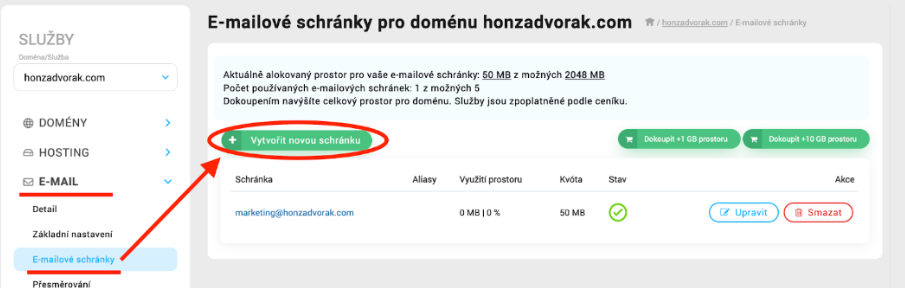
2. Zkopírujte e-mailovou adresu, heslo (nebo nastavte nové) a zvolte kvótu, tzn. kolik místa bude pro tento e‑mail na hostingu vyhrazeno.
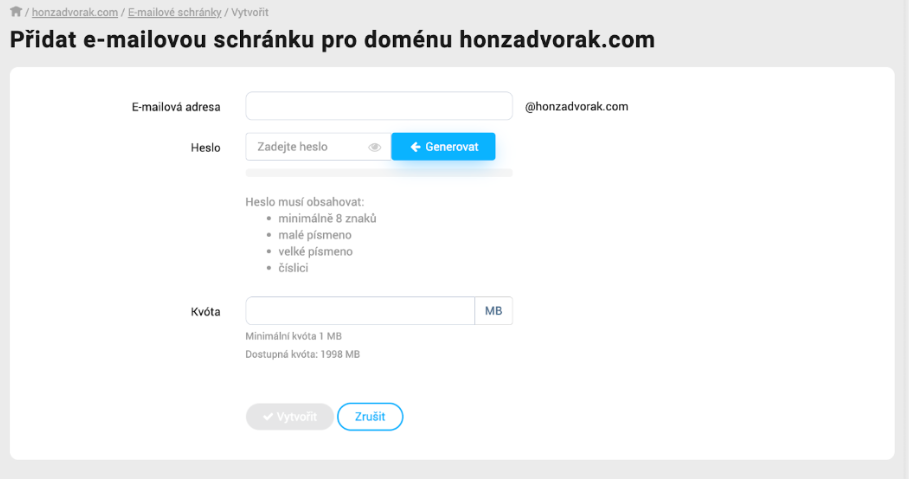
3. Klikněte na tlačítko Vytvořit. Takto postupně zkopírujte všechny své stávající e‑maily.
4. Po změně nameserverů (kapitola 7) zkontrolujte, zda jsou správně nastavené MX a SPF záznamy.
Do svého e‑mailu se poté můžete přihlásit na této adrese.
Migrace obsahu schránek není o nic složitější. I pro ni máme připravený migrační nástroj. V něm si e‑mailové schránky vytvoříte stejně jako v návodu výše a rovnou i zkopírujete všechny e‑maily.
Při migraci e‑mailů zvolte pro cílovou schránku dostatečnou kvótu, jinak se migrace automaticky přeruší.
7. Změna DNS serverů
Nyní už stačí jen nastavit DNS servery Webglobe a je hotovo. K tomu jen dvě poznámky:
- Převádíte-li k nám i doménu, změňte nastavení DNS teprve poté, co vám přijde e‑mail o úspěšném převodu domény k Webglobe. Změna registrátora domény zpravidla zabere max. 2 hodiny.
- Pokud k nám převádíte pouze web a e‑maily zůstávají jinde, neměňte DNS servery. Změňte pouze DNS A záznam. Hodnota DNS A je IP adresa serveru, tu najdete ve WebAdminu v záložce Hosting → Základní nastavení.
Checklist pro migraci webu
Na závěr pár dobrých rad, na co si při migraci webu dát pozor:
- U svého stávajícího poskytovatele webhostingu si předem zjistěte míru zaplnění diskového prostoru a podle toho vyberte webhosting, ať vám při migraci nedojte místo.
- Pro co nejjednodušší migraci dat, databází a e‑mailů použijte naše migrační nástroje.
- U velkých webů (nad 10 000 souborů) doporučujeme stránky před migrací zazipovat a na našem hostingu pak rozbalit pomocí WebSSH. Pamatujte, že na to na cílovém disku budete potřebovat dvojnásobek místa.
- Název a cílové přístupové údaje do databáze doporučujeme neměnit. Změníte-li je, nezapomeňte je přepsat v konfiguračních souborech svého webu.
- Bez změny DNS vám web nadále poběží u původního poskytovatele a zrušením hostingu se vypne. Po otestování funkčnosti webu proto nastavte správné DNS servery Webglobe.
- Přesouváte-li pouze web a e‑mail necháváte u jiného poskytovatele, změňte pouze DNS A záznam (IP adresu serveru Webglobe).
- Celou migraci pro jistotu provádějte mimo špičku návštěvnosti svého webu, ať při případných komplikacích nepřijdete o návštěvníky (a máte čas situaci vyřešit).
- Při objednávce Webglobe hostingu automaticky nastavujeme nejnovější verzi PHP. Používáte-li starší verzi, změňte si nastavení ve WebAdminu v sekci Hosting → Web → PHP nastavení.
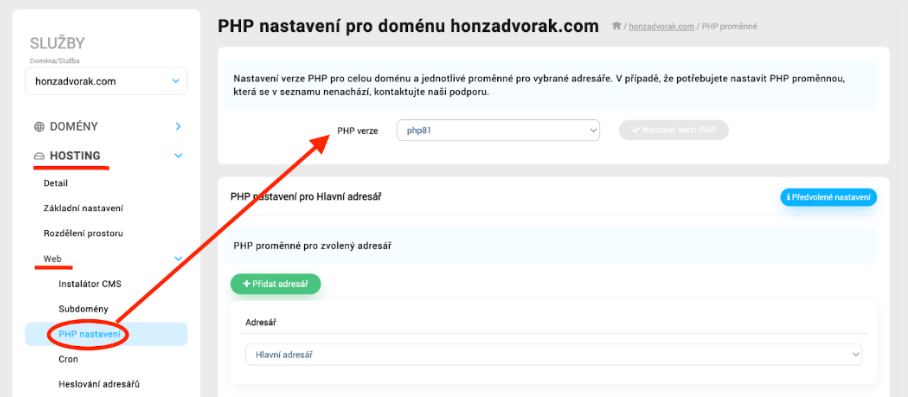
Nezapomeňte, že jsme tu pro vás a vždy vám rádi a zdarma s migrací pomůžeme.